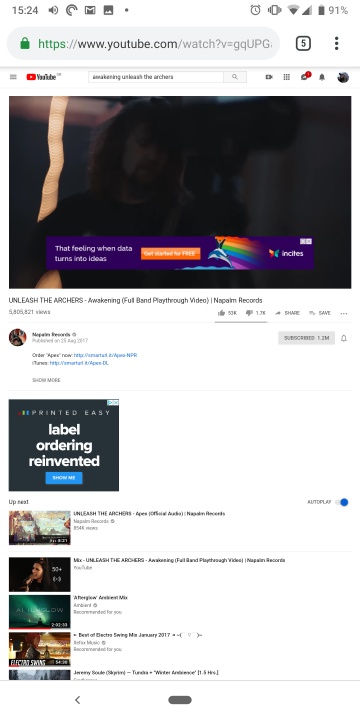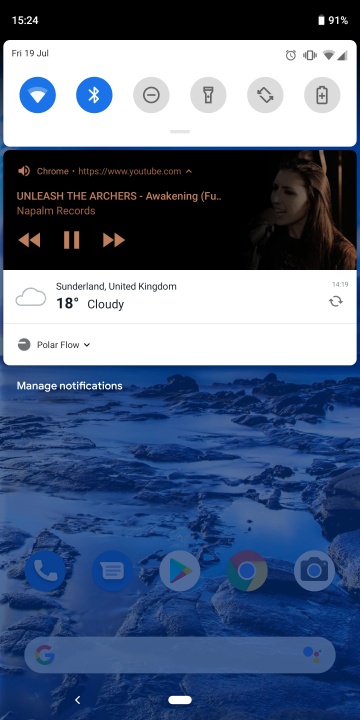YouTube è una delle piattaforme di contenuti più diverse al mondo, rendendo facile trovare tutorial, programmi TV e persino gli ultimi video musicali. Ma non si tratta solo di guardare. A volte vuoi solo ascoltare YouTube in background mentre fai altre cose sul tuo telefono.
La chiusura dell'app YouTube impedirà la riproduzione del video, ma ci sono un paio di semplici soluzioni che consentiranno al video di riprodurre in background. Ancora meglio, c'è un modo per ottenere un mini lettore YouTube pop-up quando navighi altrove. Ecco una rapida guida su come riprodurre YouTube in background su entrambi i dispositivi iOS e Android.
YouTube Premium (Android e iOS)
YouTube Premium è un servizio di abbonamento che elimina gli annunci su desktop e mobile, apre l'accesso a video esclusivi e consente i download di video. Ma cruciale per i nostri scopi è la capacità di continuare ad ascoltare anche dopo aver spegnuto la schermata del telefono o passare a un'altra app. Questo è acceso per impostazione predefinita, quindi non ci sono passaggi per accenderlo; Finché hai YouTube Premium, dovrebbe funzionare bene.
YouTube Premium viene anche fornito con l'accesso senza pubblicità a YouTube Music (un'alternativa a Google Play Music). YouTube Premium è inoltre fornito con l'accesso senza pubblicità a YouTube Music (un'alternativa a Google Play Music) e ti dà la possibilità di disattivare lo schermo per quell'app. Qual è la cattura? Come puoi immaginare, sono soldi. YouTube Premium costa $ 12 al mese, o $ 18 per un abbonamento familiare di un massimo di sei membri, con una prova gratuita di un mese disponibile. L'app YouTube è disponibile sia per Android che per iOS.
Riproduci video in alcuni browser (iOS)
Durante la chiusura dello schermo per continuare ad ascoltare YouTube è vietato in Safari e Chrome, puoi utilizzare il centro di controllo di Apple in alcuni altri browser per aggirare le restrizioni di YouTube.Firefox e Opera Touch sono due browser che funzionano sicuramente in questo modo. Ti consigliamo di testare altri browser iOS a tua scelta.
Ecco come far funzionare questo metodo
Passo 1: Innanzitutto, accedi a YouTube dal tuo browser.
Passo 2: Quindi, cerca il tuo video selezionato.
Passaggio 3: Una volta che hai trovato e aperto il video, passa alla versione desktop del sito. Nota: Questo varierà a seconda del browser che stai utilizzando, ma di solito puoi passare alla versione desktop del sito facendo clic su Accesso dall'alto destra [ Pulsante Opzioni nell'angolo in alto a destra, seguito dal Sito desktop opzione.
Passaggio 4: Inizia a riprodurre il video.
Passaggio 5: Torna alla schermata principale. Il video inizierà a riprodurre in modalità Picture-In-Picture (PIP).
Tuttavia, questa procedura sembra essere un po 'buggy. Ho dovuto rifarlo più volte per farlo funzionare.
Passaggio 6: Lascia il video riproducendo nella finestra PIP e usa il telefono come normale o trascinalo sul bordo dello schermo per nasconderlo.
Giocando video in Firefox (Android)
Riprodurre un video di YouTube in background su Android è facile come può essere fatto in Firefox allo stesso modo di iOS descritto sopra. Questo è stato testato in Firefox e può funzionare in altri browser più piccoli. Tuttavia, questo è stato rimosso come opzione in Chrome, quindi potrebbe non funzionare nei browser in base a Chrome.
Passo 1: Avvia Firefox come al solito e vai sul sito Web di YouTube, digitando "YouTube.com" nella voce URL. Toccando YouTube nei risultati di ricerca di Google di solito apre l'applicazione.
Passo 2: Passa al video che vuoi riprodurre in background.
Passaggio 3: Tocca i tre punti nell'angolo in alto a destra della finestra per andare al menu Impostazioni. Quindi tocca [Richiedi sito desktop] Quindi tocca il sito desktop richiedi.
Passaggio 4: Inizia a riprodurre il video, quindi scorri per chiudere il browser.

Modalità immagine Android-in-Picture
Sembra un po 'un cheat poiché non è affatto un'app; Dal momento che Android 8.0 Oreo, Android ha abilitato la "modalità foto-in-put-put". In questa modalità, si presenta automaticamente una piccola finestra di visualizzazione quando ti allontani da YouTube. Questa finestra può essere trascinata ovunque sullo schermo e sfruttata per ingrandire i controlli di riproduzione.
Questo era precedentemente disponibile solo per gli abbonati premium, ma nel 2018 Google ha iniziato a offrire un'immagine in foto su YouTube ai non sottoscritti purché siano negli Stati Uniti. Tuttavia, non funziona per i contenuti classificati come musica, per la quale dovrai comunque pagare una commissione.
Sulla maggior parte degli smartphone Android, puoi facilmente controllare la versione che stai utilizzando. [Impostazioni]>[Info sul telefono]>[Versione Android]. Vai alle impostazioni>Info sul telefono>Versione Android. Versione Android. Questa funzione richiede almeno Android 8.0 Oreo.
Modalità immagine-foto in iOS
Dopo una lunga attesa, YouTube ha finalmente implementato la modalità foto-in-put-put per tutti gli abbonati premium su iOS. Questa funzione sarà presto implementata su abbonati non premium, quindi tutti gli utenti di noi iOS saranno in grado di guardare i video di YouTube in una finestra pop-up quando chiudono l'app. Non dovrebbe essere necessario troppo tempo per aspettare questa funzione, ma se stai ancora aspettando il lancio puoi continuare a utilizzare la soluzione sopra.